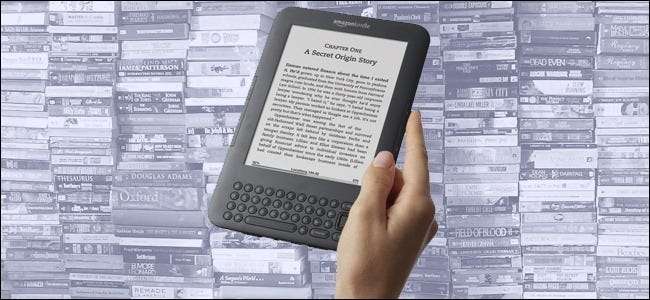
Устали платить так много за электронные книги? Большинство библиотек в наши дни позволяют вам читать электронные книги бесплатно, как и обычные книги.
На самом деле это работает аналогично: у библиотек есть определенное количество копий, которые они могут предоставить. Если все копии книги, которую вы хотите, уже выписаны, вам придется подождать, пока кто-нибудь ее проверит. Однако, в отличие от обычных книг, вы часто можете запланировать автоматическую выписку, когда копия будет доступна, и вам не о чем беспокоиться о том, чтобы зайти в библиотеку для возврата.
Что вам нужно для начала
Вам не нужно много времени, чтобы получать электронные книги из местной библиотеки, но вам нужно отметить некоторые вещи, прежде чем продолжить:
- Во-первых, вам нужно приложение Kindle или Kindle или официальная Приложение OverDrive . Вы можете использовать физическое устройство Kindle, приложение для чтения Kindle (для таких устройств, как iPhone и Android) или Kindle Cloud Reader. В настоящее время любое устройство или приложение, на которое вы можете отправить покупку книги Kindle, также поддерживает аренду библиотеки.
- Во-вторых, вам необходимо убедиться, что ваша локальная библиотека (или любая библиотека, в которой у вас есть активная учетная запись) поддерживает выдачу OverDrive. Система кредитования Kindle построена на сети распространения медиа OverDrive. Заплатить посещение OverDrive , выберите «Поиск в библиотеке» и проверьте, участвует ли ваша библиотека.
Запись : Не запутайтесь, если поисковая система OverDrive показывает вашу местную библиотеку, но ссылка ведет на сайт, который вы обычно не посещаете - многие библиотеки принадлежат совместным медиа, которые обслуживают более одной библиотеки.
- В-третьих, если вы еще этого не сделали, вам понадобится читательский билет. Это не обязательно должна быть ближайшая к вам библиотека: вы можете получить доступ к цифровой коллекции любой участвующей библиотеки, если у вас есть действующий номер карты.
- Наконец, если вы используете физический Kindle, вам понадобится доступ к узлу Wi-Fi или компьютеру, с которого вы можете загружать книги через USB-соединение. В отличие от книг, приобретенных через Amazon, книги из публичных библиотек не доставляются через ваше соединение Kindle 3G.
Когда вы со всем этим разберетесь, пора начинать!
Поиск электронных книг в местной библиотеке
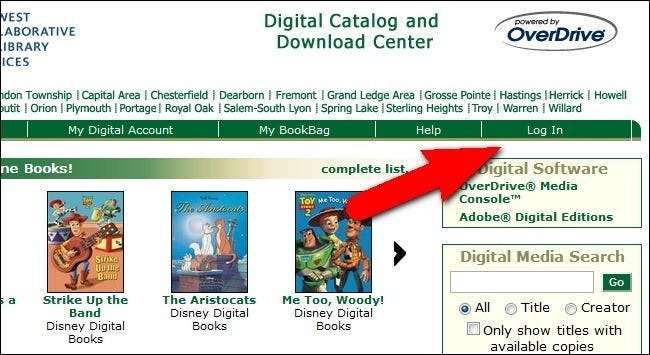
Хотя каждая веб-страница библиотеки выглядит немного по-разному, и в каждой библиотеке есть разные подборки книг, основной рабочий процесс одинаков. Мы собираемся провести вас через поиск книги из нашей местной библиотеки, но, опять же, мы хотим подчеркнуть, что если вы не живете в регионе, охватываемом совместной медиа-библиотекой, веб-сайт, который вы используете, будет выглядеть немного иначе.
После того, как вы установили, что ваша местная библиотека предлагает книги через OverDrive, пора посетить медиа-сайт библиотеки, чтобы просмотреть избранные и выбрать книгу. Помните, как в предыдущем разделе вы искали свою библиотеку на OverDrive, и она давала вам ссылку? Даже если эта ссылка не является обычной ссылкой, по которой вы переходите, чтобы посетить свою библиотеку, вы в конечном итоге все равно попадете туда, так что вы можете щелкнуть по ней. В нашем примере сайт местной библиотеки - kpl.gov, а сайт OverDrive, который предоставляет нам, - это ebooks.mcls.org - это совместный медиа-ресурс, которому принадлежит наша библиотека. Ваша библиотека может отличаться.
Перейдите по предоставленной ссылке и найдите ссылку для входа. Вам понадобится номер библиотечной карточки и / или ПИН-код (хотя в нашей местной библиотеке есть система ПИН-кода, нам не предлагали использовать нашу).
Когда вы вошли в систему, найдите инструмент поиска. Мы рекомендуем по возможности сразу перейти к расширенному поиску. Несколько недель назад мы услышали интервью с Эрин Моргенштерн, автором книги Ночной цирк , на NPR. Книга казалась интересной и была идеальным кандидатом для нашего поиска, поскольку она актуальна, популярна и характерна для тех книг, которые люди хотели бы найти.
Обязательно выберите «Kindle» в качестве формата (во многих библиотеках также есть книги в формате ePUB, если у вас есть альтернативная программа для чтения электронных книг, поддерживающая документы ePUB). Скорее всего, вы также увидите возможность поиска только в доступных книгах; мы оставили это без внимания, потому что хотели проверить, является ли книга частью системы.
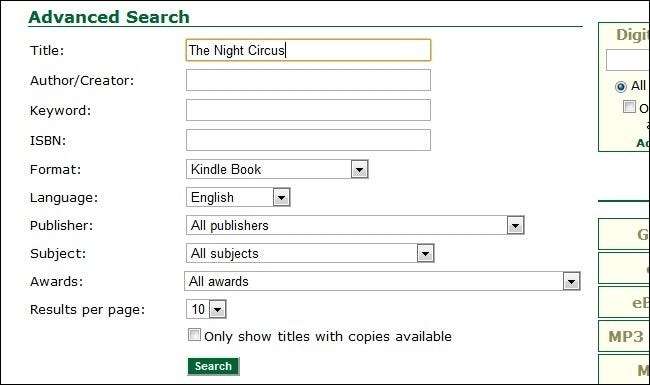
Успех! Мало того, что книга была в системе, но было доступно три экземпляра. Мы добавили его в сумку с книгами, затем просмотрели сумку с книгами и нажали «Оформить заказ». Опять же, рабочий процесс через вашу библиотеку может быть не идентичным, но должен быть довольно похожим.
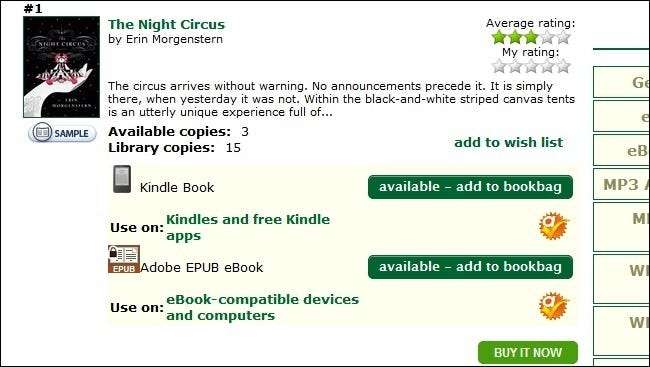
После того, как вы откажетесь от своей конкретной библиотечной системы OverDrive, система перенаправит вас на Amazon.com. Если вы еще не вошли в систему, вам будет предложено сделать это.
Когда вы войдете в Amazon, вы увидите список книги с типичными рейтингами Amazon, а также примечание о сроке сдачи. Вы также увидите типичное поле для покупок Amazon, за исключением того, что вместо кнопки цены и покупки будет написано «Получить библиотечную книгу». Обязательно выберите устройство Kindle, на которое хотите отправить книгу, и нажмите кнопку.
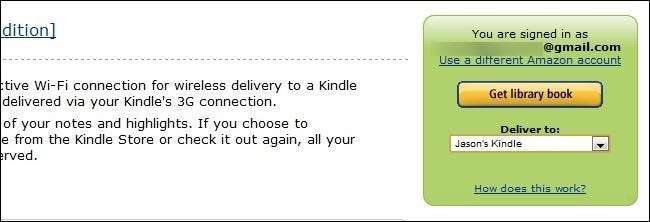
После нажатия кнопки «Получить библиотечную книгу» вы увидите последний экран. Этот экран напоминает вам, что ваш Kindle может подключиться к Wi-Fi, и дает вам ссылку для загрузки, если вы хотите / должны загрузить книгу и перенести ее на свой компьютер через USB. В большинстве случаев вам не понадобится USB, если у вас нет доступа к Wi-Fi. или вы просматриваете книгу, в которой издатель ограничивает передачу по Wi-Fi (мы знаем, что это глупо, но такое случается).
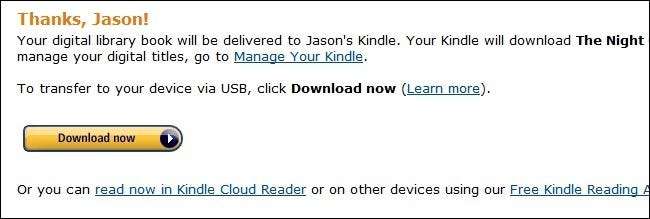
На этом этапе вы можете посетить свой Страница управления Kindle и вы увидите библиотечную книгу. Если вы нажмете кнопку «Действия» справа от записи библиотечной книги, вы увидите множество вариантов. Вы можете прочитать ее, доставить на другое устройство или приложение Kindle, приобрести ее, загрузить, если вам нужно передать ее через USB, стереть внутреннюю закладку или вернуть книгу в библиотеку, когда закончите.
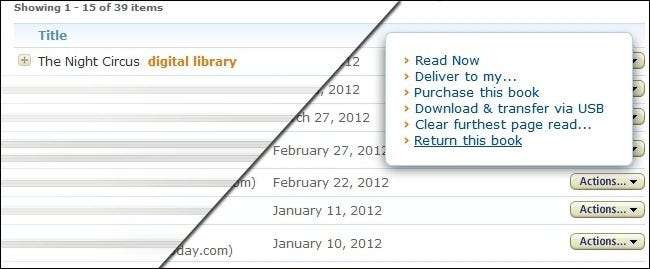
Даже если вы вернете книгу, Amazon сохранит все сделанные вами заметки или выделение, которое вы сделали, и восстановит их, если вы снова заглянете в книгу или купите ее. Вы можете вернуть книгу раньше, чтобы другие посетители могли ею пользоваться, но даже если этого не произойдет, срок действия книги автоматически истечет, и она вернется сама по себе в конце периода выдачи. Итак, никаких просроченных платежей!
Обратите внимание, что, как и в случае с обычными книгами в вашей библиотеке, в каждой библиотеке есть ограничение на количество книг, которые ее посетители могут получить за один раз. Если нужная вам книга есть в каталоге, но уже проверена максимальным количеством людей, вам придется подождать, пока она «вернется». Почему цифровые книги должны действовать по физическим правилам, если их можно скопировать миллионы раз без реальной стоимости? Все дело в законе об авторском праве и в том, как библиотеки должны соблюдать условия цифрового лицензирования книг, которые они предлагают.
Использование приложения OverDrive на вашем смартфоне
Сначала загрузите приложение OverDrive из iTunes или Google Play Store. В первый раз, когда вы откроете приложение, вам нужно будет создать учетную запись или войти в систему. Для этого вы можете использовать свою учетную запись Facebook, но, поскольку вам в любом случае понадобится номер библиотечной карточки для доступа к любому контенту, особого смысла в этом нет. Это. Нажмите кнопку «Войти, используя мою библиотечную карточку».
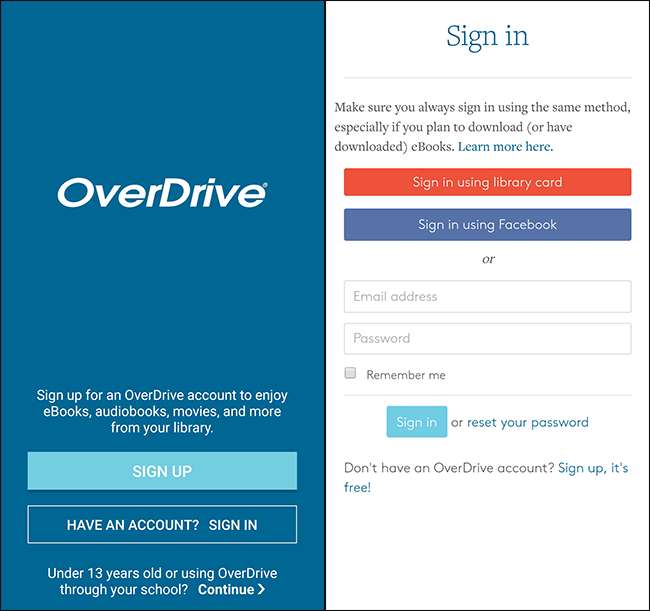
Найдите свою библиотеку по ее конкретному названию или названию вашего города. На следующей странице выберите свою библиотеку из раскрывающегося списка (если в вашей локальной системе их несколько) и примите Условия использования.
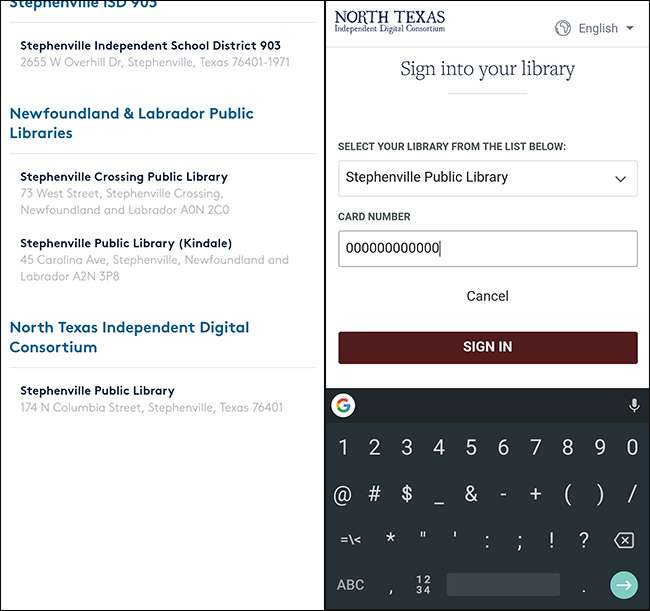
Отсюда вы можете нажать кнопку «Добавить заголовок», чтобы добавить заголовок. Приложение перенесет вас на мобильную версию страницы поиска вашей местной библиотечной системы. Отсюда все понятно: вы можете использовать панель навигации в верхней части страницы для просмотра по авторам или выполнять прямой поиск, или просто просматривать различные тематические и жанровые страницы для получения общих рекомендаций.
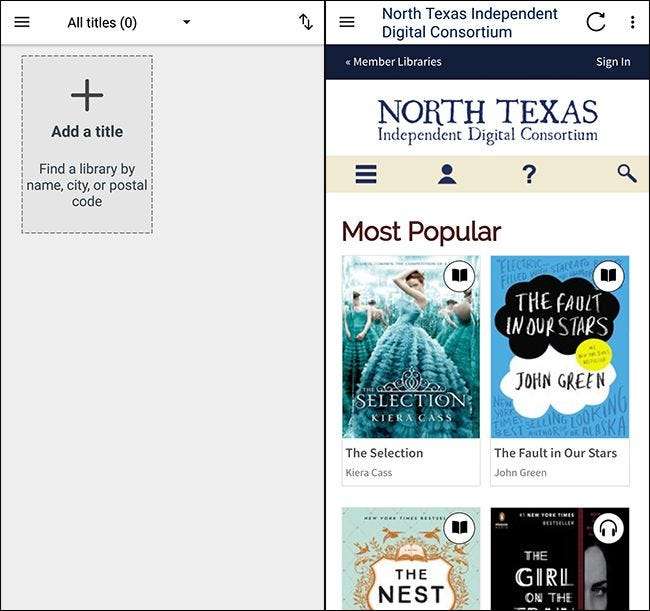
Коснитесь книги или аудиокниги, коснитесь параметра «заимствовать», а затем коснитесь нужного параметра, в зависимости от того, хотите ли вы прочитать книгу на Kindle, добавить версию ePub в приложение или прочитать ее в браузере. Чтобы вернуться на свою книжную полку, просто нажмите кнопку меню, затем «Книжная полка».
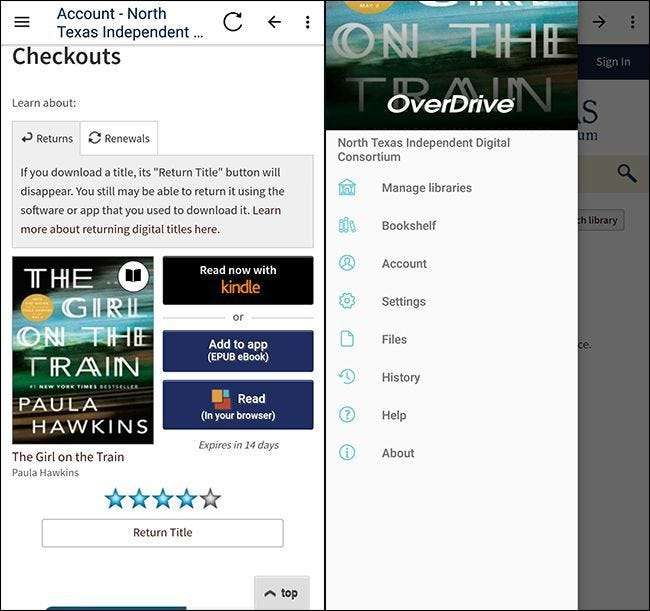
Вы увидите название и сможете щелкнуть по нему, чтобы прочитать или воспроизвести.
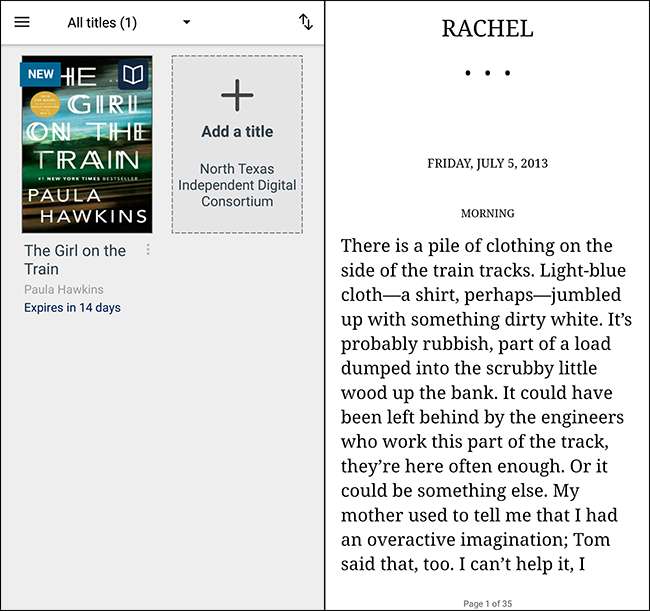
Если вам интересно, в чем разница между использованием приложения OverDrive и приложения Kindle с книгами OverDrive, то это немного. Использование приложения OverDrive не требует входа в Amazon, а также поддерживает воспроизведение аудиокниг, поэтому это менее сложное решение, если вы читаете только на телефоне или планшете, а не на реальном устройстве Kindle. Но используйте то, что делает вас счастливым.
Вам нужно выполнить небольшую первоначальную настройку, но награда - легкий доступ к бесплатным электронным книгам из вашей библиотеки, без хлопот о возвращении книг вовремя.
Помимо книг из местной библиотеки, есть также множество способов получить книги и контент на вашем Kindle. Для дальнейшего чтения мы предлагаем ознакомиться с некоторыми из наших предыдущих статей, в том числе:
- Как передавать файлы, веб-сайты, комиксы и RSS-каналы на ваш Amazon Kindle
- Получите больше от своего Kindle: советы, уловки, полезные советы и бесплатные книги
СВЯЗАННЫЕ С: Amazon Prime - это больше, чем бесплатная доставка: вот все его дополнительные функции
И если ты Amazon Prime подписчик, у вас также есть доступ к бесплатному контенту в разделе Prime Reading, а также к библиотеке кредитования владельцев Kindle. Если вы знаете о других ресурсах или хотите поделиться советом по Kindle, не пишите в комментариях!







